Comment modifier le dossier de démarrage Outlook

Par défaut, lorsque vous démarrez Outlook, la boîte de réception du premier compte de messagerie que vous avez ajouté est automatiquement ouverte. Toutefois, il se peut que ce ne soit pas le dossier de messagerie que vous utilisez le plus.
Vous pouvez choisir un dossier différent dans ce compte ou dans un autre compte lorsque Outlook s'ouvre. Vous avez peut-être créé une règle pour transférer des courriers électroniques d'une personne ou d'une société spécifique vers un dossier et vous souhaitez accéder à ce dossier automatiquement lorsque vous ouvrez Outlook. Ou, peut-être que vous voulez ouvrir une boîte de réception à partir d'un compte que vous avez ajouté récemment. Nous allons vous montrer comment sélectionner le dossier qui s'ouvre automatiquement
Pour commencer, cliquez sur l'onglet "Fichier" de la fenêtre principale d'Outlook
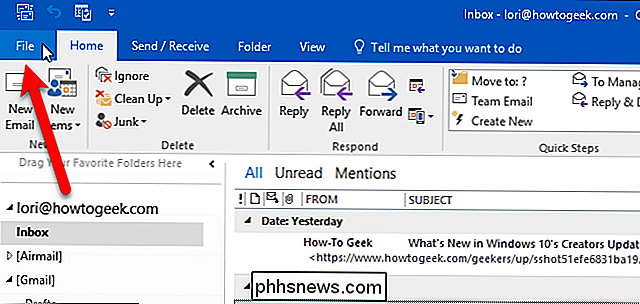
Sur l'écran des coulisses, cliquez sur "Options" dans la liste des éléments à gauche.
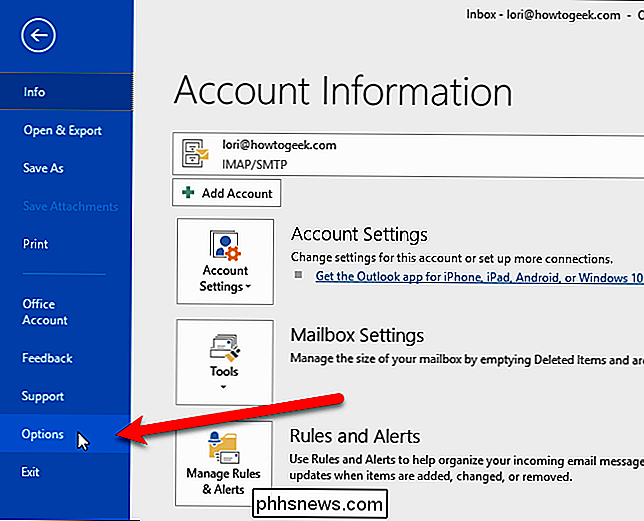
Dans la boîte de dialogue Options, cliquez sur "Avancé" dans la liste des éléments à gauche
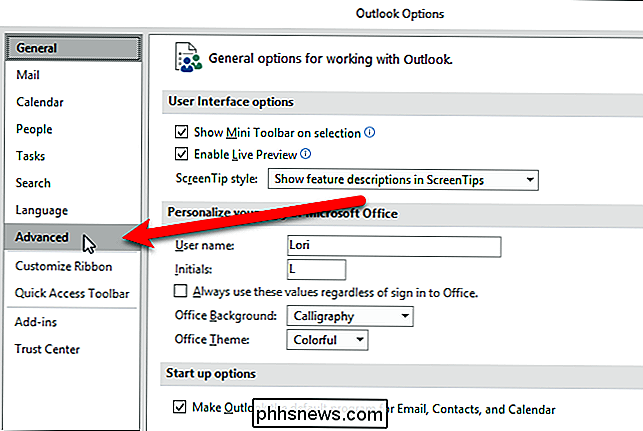
Dans la section Démarrer et quitter Outlook à droite, cliquez sur le bouton "Parcourir" à droite du "Démarrer Outlook dans ce dossier"
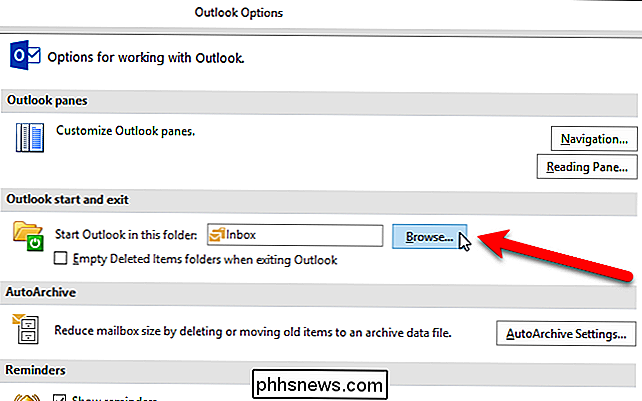
Dans la boîte de dialogue Sélectionner des dossiers, tous vos comptes sont répertoriés avec leurs dossiers respectifs sous eux. Sélectionnez un dossier de n'importe quel compte et cliquez sur le bouton "OK"
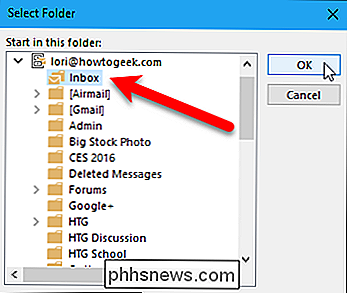
Cliquez sur le bouton "OK" dans la boîte de dialogue Options
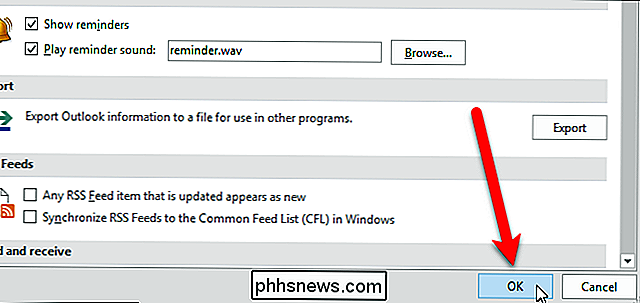
Maintenant, lorsque vous ouvrez Outlook, le dossier choisi s'ouvre automatiquement.

Pourquoi HDCP provoque-t-il des erreurs sur votre téléviseur HD et comment le corriger?
HDCP est un protocole anti-piratage intégré au standard HDMI, mais il ne fonctionne pas très bien, et rompt l'expérience visuelle. Lisez la suite pour expliquer comment fonctionne HDCP, pourquoi il casse votre téléviseur et comment vous pouvez le réparer. Qu'est-ce que HDCP? HDCP (High-bandwidth Digital Content Protection) est une forme de gestion des droits numériques ).

Qu'est-ce que Google AMP et pourquoi le trouver dans mes résultats de recherche?
Vous avez déjà remarqué que certains de vos résultats Google ont un petit éclair à côté d'eux? Cela signifie qu'ils font partie du projet AMP de Google. Le projet Accelerated Mobile Pages (AMP) de Google fonctionne comme ceci: au lieu d'être envoyé directement à une page Web, par exemple notre article sur comment prendre des photos la nuit.



